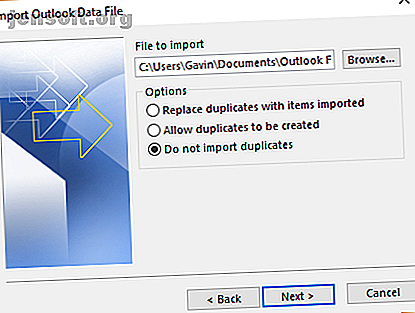
Hur man smälter samman Microsoft Outlook PST-filer: 5 enkla metoder
Annons
Microsoft Outlook PST-filen innehåller all data för din inkorg. Om du har mer än ett e-postkonto inom Outlook har du också flera PST-filer. Du kan mycket väl finna att du måste slå samman dessa flera PST-filer för att skapa ett enhetligt konto. Men hur sammanfogar du flera Outlook PST-filer?
Varför behöver du kombinera Outlook-PST-filer?
Bra fråga. Varför skulle du behöva kombinera flera Outlook-PST-filer? Det finns flera fall där det är den bästa åtgärden att kombinera befintliga PST-filer till en ny datafil:
- Slå samman flera gamla konton
- Kombinera arbete och sociala konton
- Skapa säkerhetskopior av befintliga konton
- Ta emot filer från ett team eller familjemedlem
- Migrera till en annan tjänst eller utbyte
Det är bara en handfull orsaker till varför du slår samman PST-filer. Jag är säker på att du kan tänka på fler användningsfall.
1. Kombinera Outlook-PST-filer inom Outlook
Du kan kombinera flera Outlook PST-filer (en akronym för Personal Storage Table ) -filer i Outlook. Att kombinera PST-filer i Outlook är en snabb uppgift som fungerar med alla versioner av Outlook från 2007 fram till aktuell tid. Det är en tvåstegsprocess.
Först skapar du en helt ny tom PST-fil. Importera sedan dina befintliga PST-filer. Så här fungerar det.
- Välj fliken Hem och sedan Nya objekt> Fler objekt> Outlook-datafiler . Ge din tomma datafil ett namn och spara den.
- Gå nu till Arkiv> Öppna och exportera> Importera> Importera från ett annat program eller fil . På nästa skärm väljer du Outlook Data File (.pst) .
- Bläddra till den PST-fil du vill importera. Du har nu möjligheten att ersätta duplicerade filer, tillåta skapande av duplikat eller att vägra att importera duplicerade filer. Ditt val här beror på PST-filerna du importerar. I det här exemplet väljer du Importera inte duplikat . (Kom ihåg att du behöver lösenordet för varje PST-fil du importerar.)

- När importen är klar kan du starta processen igen för att importera så många PST-filer du vill till en enda ny PST-fil.
Se hur lätt det var. Här är ytterligare 10 fantastiska Outlook-funktioner du inte använder 10 dolda funktioner i Microsoft Outlook som sällan används 10 dolda funktioner i Microsoft Outlook som sällan används Microsoft Outlook har massor av funktioner. Använd dessa mindre kända Outlook-funktioner och förbättra ditt arbetsflöde via e-post Läs mer!
2. Slå samman PST-filer
Slå samman PST-filer är ett gratis verktyg som du kan använda för att slå samman flera PST-filer samtidigt. Slå samman PST-filer bygger på den manuella smälta PST-processen i avsnittet ovan, så att du kan göra ett omfattande urval.
Till exempel kan du slå samman PST-filer för att filtrera PST-sammanslagning efter mapptyp, till exempel endast importera kontakter eller kalendermappar från olika PST-filer.
Merge PST-filer är gratis för icke-kommersiellt bruk. Men "det kommer inte att köras i en domänmiljö." Det beror på att Merge PST-filer är en produkt utvecklad av ReliefJet Essentials, som är ett premiumhanteringsverktyg för Outlook.
Nedladdning : Slå samman PST-filer för Windows (gratis)
3. ReliefJet Essentials för Microsoft Outlook

Från gratisverktyget till premiumverktyget. Vad är skillnaden? ReliefJet Essentials för Microsoft Outlook-paket har alla funktioner i det fria Merge PST-filprogrammet, men du får också ett omfattande utbud av ytterligare Outlook-verktyg.
Med ReliefJet Essentials kan du till exempel:
- Importera och exportera alla Outlook-objekt
- Exportera dina kontakter till vCard-format
- Hitta, ta bort eller flytta duplicerade Outlook-objekt och bilagor, med rapporter om alla duplikat
- Extrahera e-postadresser och URL: er från e-postmeddelandes rubriker och text
Och en massiv lista över extra verktyg också. Detta tillsammans med möjligheten att slå samman eller ansluta till flera PST-filer samtidigt.
När det gäller verktyg, packar ReliefJet Essentials säkert in mer än de flesta. Premium-versionen säljer för $ 49, 95 för ett enda system, inklusive alla ReliefJet Essential-verktyg. De erbjuder emellertid också en licens för Single Utility för $ 14, 95. Med licensen Single Utility kan du installera ett enda verktyg - i detta fall PST Merge - på ditt system.
Ladda ner: Relief Jet Essentials för Windows (gratis) | Windows ($ 14, 95 Single Utility) | Windows (49, 95 $ personlig licens)
4. Datavare Outlook PST Merge

Datavare är ett freemium Outlook PST-sammanslagningsverktyg. Gratisversionen har en betydande begränsning; du kan bara slå samman två PST-filer samtidigt. Då liknar gratisversionen att slå samman din PST manuellt eller använda det fria verktyget Merge PST-filer ovan.
Premilicensen har några få PST-sammanslagningsförmåner, och framför allt sammanfogar mer än två PST-filer samtidigt. Du kan använda flera stora PST-filer och slå samman dem snabbt. Du kan också välja olika filer från varje PST-fil för att smälta samman till en ny PST-fil, en annan praktisk funktion.
Nedladdning: Outlook PST Merge för Windows (gratis) | Windows ($ 29 personlig licens)
5. Stellar Merge Mailbox för Outlook

Stellar Merge Mailbox for Outlook är ett annat freemium-verktyg. Återigen begränsar den kostnadsfria versionen av Stellar Merge Mailbox dig att slå samman två PST-filer samtidigt.
Stellar sticker ut bland freemiumverktygen av några orsaker. För det första är användargränssnittet väldigt lätt att använda och verkar mer "modernt" än vissa av alternativen. För det andra låter premiumversionen dig gå med i dina PST, istället för att bara slå samman dem.
Istället för att lägga till hela PST-filer i en enda stor ny PST, kan du lägga till PST: er som en separat mappstruktur. Praktiskt om du har detaljerade befintliga filstrukturer som du inte vill tappa när du skapar din nya PST.
Stellar Merge Mailbox kommer också att slå samman lösenordsskyddade PST-filer utan att behöva lösenord. Du behöver fortfarande lösenordet för att komma åt filerna i den nya PST, men du kan göra sammanslagningen.
Nedladdning: Stellar Merge Mailbox för Windows (gratis) | Windows ($ 39 personlig licens)
Slå samman Outlook-PST: er, det enkla sättet
Du har fem metoder för att kombinera dina Outlook PST-filer. Det manuella alternativet är grundläggande men gör jobbet. Det kan bli tidskrävande om du har många PST-filer som behöver slås samman.
Om du har en enorm eftersläpning av PST-filer att slå samman, överväg ett av premiumalternativen. Stellar Merge kommer med ett anständigt användargränssnitt och några praktiska inställningar, medan ReliefJet Essentials packar allt och mer i ett enda paket (om än till något högre pris).
Tillbringa all din tid i Outlook? Här är verktyg för att göra ditt Outlook-liv lättare 5 Bästa verktyg för Microsoft Outlook 5 Bästa verktyg för Microsoft Outlook Missar du en funktion i Microsoft Outlook? Här är Outlook-verktyg som lägger till användbar funktionalitet eller ger snabb åtkomst till dess inställningar och funktioner. Läs mer .
Utforska mer om: Desktop Email Client, Microsoft Office 2016, Microsoft Office 2019, Microsoft Office 365, Microsoft Office Tips, Microsoft Outlook.

